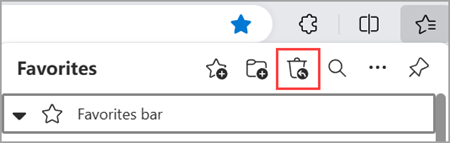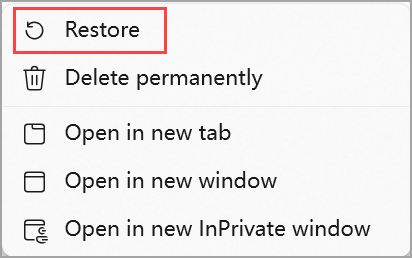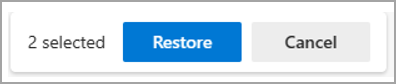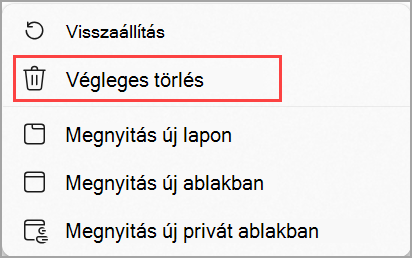Fontos: Ezt a funkciót eltávolítottuk a Microsoft Edge 128.0.2739.42-es és újabb verzióiból.
Mostantól visszaállíthatja az elveszett vagy véletlenül törölt kedvenceket a Microsoft Edge-ben az új kedvencek helyreállítási funkciójával. Be kell jelentkeznie a Microsoft-fiókjába, és be kell kapcsolnia a szinkronizálási beállítást a kedvencek helyreállítási funkciójának használatához.
Elveszett vagy törölt kedvenc visszaállítása a Microsoft Edge-ben:
-
Válassza a kedvencek ikont a böngészősáv jobb felső sarkában a Kedvencek menü megnyitásához. A Kedvencek menüt a Ctrl + Shift + O billentyűkombináció lenyomásával is megnyithatja.
Megjegyzés: Ha nem látja a Kedvencek ikont a böngészősávon, válassza a Beállítások és egyebek > Beállítások > Megjelenés testreszabása lehetőséget, majd az Eszköztár testreszabása > Válassza ki, hogy mely gombok jelenjenek meg az eszköztáron területen kapcsolja be a Kedvencek gomb kapcsolót .
-
Válassza a Törölt kedvencek visszaállítása ikont a Kedvencek menü jobb felső sarkában.
-
Kattintson a jobb gombbal a helyreállítani kívánt elemre vagy mappára (vagy tartsa lenyomva), majd válassza a Visszaállítás parancsot.
Fontos: Csak az elmúlt 28 napban elveszett vagy törölt kedvenceket állíthatja vissza.
Az összes elérhető törölt kedvenc visszaállításához nyomja le a Ctrl + Abillentyűkombinációt az összes törölt kedvenc kijelöléséhez, majd válassza a Visszaállítás lehetőséget.
Ha nem szeretné ismét látni a törölt kedvenceket, kattintson a jobb gombbal az elemre (vagy jelölje ki és tartsa lenyomva), majd válassza a Véglegesen törlés lehetőséget.